안녕하세요!
저는 오늘 티스토리 블로그를 만들었습니다.
아직 티스토리 블로그를 안만드셨다면, 너무나도 간단하니까 아래의 링크를 클릭해서 만들어주세요!
5분 만에 티스토리 블로그 만들기
오늘 티스토리 블로그를 생성하였는데요, 저처럼 티스토리에서 블로그를 시작하려는 분들을 위해 후기를 작성해보려고 합니다. 5분만에 티스토리 블로그 만들기 시작합니다~! 준비물: 시간(5분)
lifejackpot.tistory.com
티스토리 블로그를 만들었다면 광고에도 관심이 있으시겠죠?
광고는 여러 종류가 있지만, 가장 많이들 선호하시는 광고는 구글 애드센스입니다!
하지만 구글 애드센스는 심의가 까다로와서 심의 통과하는데 보통 1달 정도 소요되는 것 같더라구요.
그런데 오늘 티스토리 포럼을 보다가 눈에 번쩍! 들어오는 내용이 있었습니다.
https://www.tistory.com/community/forum
TISTORY
나를 표현하는 블로그를 만들어보세요.
www.tistory.com
갑자기 구글에서 신규 승인을 잘 해주고 있다네요!!

그래서 안될지도 모르지만 용감하게 블로그 1일차에 구글 애드센스 승인에 도전해봤습니다.
준비물: 시간(5분), 구글 계정
구글 애드센스 신청은 너무나도 간단하고 쉬웠습니다.
누구나 금방 따라하실 수 있을 것 같아요.
1. 구글 애드센스에 접속하여 '시작하기'를 눌러주세요
구글 애드센스: https://www.google.co.kr/intl/ko_kr/adsense/start/

2. 웹사이트 주소와 이메일 주소를 입력해주세요.
웹사이트 주소는 https://를 빼고 lifejackpot.tistory.com 만 입력했어야 하는데 저는 포함시켜서 입력했네요ㅠㅠ
(설마 이것 때문에 심사 거절되진 않겠죠?)

3. 국가를 '대한민국'으로 선택하시고, 이용약관 동의 후 '계정 만들기'를 클릭하면 일단 가입 완료!

4. 애드센스 코드를 '복사하기'를 눌러서 클립보드에 복사합니다.

5. 티스토리 블로그 관리자 페이지에 접속하여, 꾸미기 메뉴에서 '스킨 편집'을 눌러주세요.
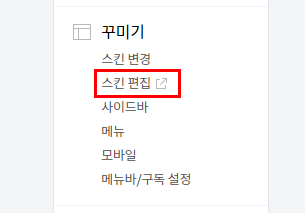
6. 스킨 편집화면에서 'html 편집'을 눌러주세요.

7. </head> 태그를 찾아서 그 앞에 4번에서 복사한 애드센스 코드를 붙여넣고 '적용'을 눌러주세요.
<head>와 </head> 사이면 아무곳이나 상관없지만 저는 가장 뒤쪽에 붙여줬어요.

8. 다시 애드센스 사이트로 돌아와서 '코드를 사이트에 붙여넣었습니다' 체크 후 완료!

이제 검토가 완료될 때까지 기다리는 일만 남았습니다.


신청은 참 쉬운데, 승인이 관건이네요.
승인이 되든 거절이 되든 결과는 이 글에 업데이트 할게요!
지금까지 읽어 주셔서 감사합니다. 여러분들도 애드센스 신청 고고고~!!
'라이프잭팟 블로그 성장기' 카테고리의 다른 글
| 티스토리에 쿠팡파트너스 다이내믹 배너 달기 (0) | 2020.10.16 |
|---|---|
| 내 블로그에 파비콘 적용해보기 (feat. 그림판) (0) | 2020.09.28 |
| 방문자수 0명으로 블로그 하루 만에 구글 애드센스 달았어요! (0) | 2020.09.25 |
| 5분 만에 티스토리 블로그 만들기 (0) | 2020.09.24 |
| 잭팟스토리를 시작합니다! (0) | 2020.09.24 |




댓글